Giống như các thiết bị khác, sau khi sử dụng được một thời gian thì iPad của chúng ta sẽ chạy chậm hoặc giật. Bài viết hướng dẫn khắc phục khi iPad bỗng dưng chạy chậm sẽ giúp chúng ta xử lý nó, mời các bạn cùng tham khảo.
Cách khắc phục iPad khi chạy chậm
1. Không nên thường xuyên tắt ứng dụng
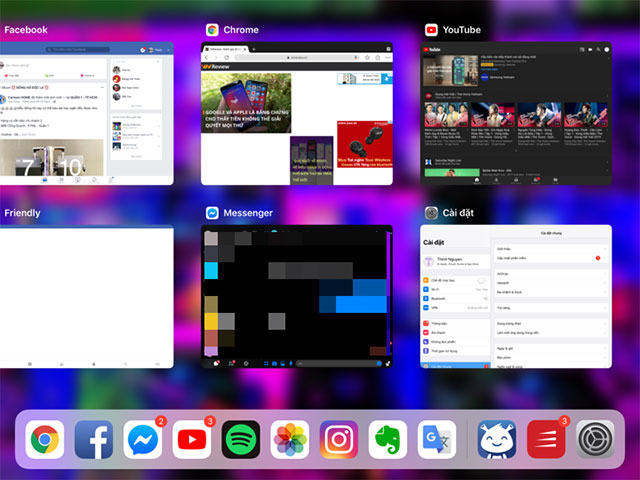
Mọi người luôn có thói quen tắt tất cả ứng dụng để iPad chạy nhanh hơn, vì vậy mà chúng ta cứ mở màn hình đa nhiệm rồi xóa bỏ tất cả. Nhưng điều này là sai lầm, bởi nếu cứ tiếp tục sẽ khiến thiết bị của bạn chạy chậm hơn.
iOS đã tối ưu hóa để tự động đưa ứng dụng vào trạng thái tiết kiệm năng lượng khi sử dụng, sau đó sẽ trở lại bình thường khi được mở lên. Nếu thường xuyên tắt ứng dụng iPad thì thiết bị sẽ mất nhiều thời gian hơn để mở lại ứng dụng đó, điều này sẽ làm máy chạy chậm lại và làm tốn pin.
2. Chỉ tắt ứng dụng khi gặp vấn đề
Khi một ứng dụng hoạt động không bình thường cũng chính là nguyên nhân khiến cho iPad bị giật.
Chúng ta hãy kiểm tra xem những ứng dụng gần đây có cái nào bị lỗi không, nếu có thì tắt hoàn toàn ứng dụng đó và mở lại nó. Lúc này bạn có thể tiếp tục công việc khi máy đã chạy mượt, còn không thì hãy vào App Store để kiểm tra bản cập nhật mới cho ứng dụng rồi update. Nếu làm tất cả rồi mà iPad vẫn chạy chậm thì thử gỡ ứng dung bị lỗi và cài đặt lại.
Chú ý: Chỉ nên tắt những ứng dụng mà bạn nghi ngờ nó làm cho máy bị giật, chứ không phải tắt tất cả.
3. Kiểm tra kết nối Wifi
Không phải lúc nào iPad bị giật cũng là do máy, đôi khi việc kết nối wifi cũng là một trong những tác nhân khiến cho thiết bị chạy chậm.
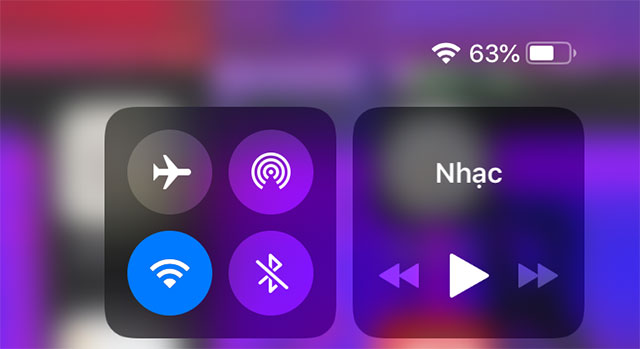
Đảm bảo rằng sóng wifi luôn ổn định, còn không thì bạn hãy di chuyển đến gần cục phát wifi. Nếu kết nối vẫn còn yếu thì nên khởi động lại router (tắt bỏ nguồn, chờ một lúc rồi bật lại), lúc này máy chúng ta vẫn kết nối kém thì hãy kiểm tra xem các thiết bị khác cùng kết nối với wifi có bị như iPad không?
Còn khi thấy tín hiệu của các thiết bị khác mạnh, thì hãy kiểm tra tốc độ kết nối mạng. Mở trình duyệt và tìm kiếm "Internet speed test" rồi vào trang đo tốc độ bất kỳ để xem iPad của bạn kết nối như thế nào? Nếu nhận thấy nó thấp hơn bình thường thì hãy liên lạc với nhà mạng xem có phải tình trạng chung hay không?
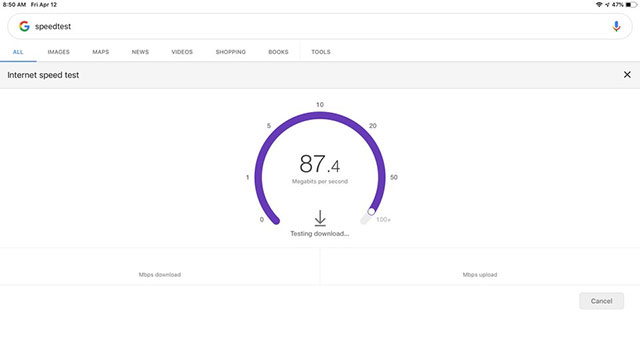
4. Xóa bộ nhớ Cache
Nếu iPad bỗng dưng chạy chậm khi đang sử dụng trình duyệt thì hãy xóa bộ nhớ cache. Đây là nơi mà các file khi truy cập Internet được lưu trữ bao gồm dữ liệu webpage, thông tin đăng nhập và các hoạt động theo dõi online của bạn... Mục đích của nó là giúp trình duyệt chạy nhanh hơn, nhưng khi bị đầy thì có thể khiến máy bị đơ.
Lưu ý khi xóa bộ nhớ cache thì các tài khoản đã đăng nhập sẽ bị thoát ra và bạn phải đăng nhập lại tất cả.
5. Khởi động lại iPad
Khi đã thử những cách trên mà máy vẫn chạy chậm thì khởi động lại iPad. Đây là cách tốt và nhanh gọn nhất.

6. Giải phóng bộ nhớ lưu trữ
Nếu iPad chỉ chạy chậm trong thời gian gần đây thì khả năng bộ nhớ của máy sắp đầy. Khi bạn cài đặt nhiều ứng dụng, lưu trữ ảnh và nhạc quá nhiều có thể khiến bộ nhớ nhanh bị hết.
Kiểm tra bộ nhớ bằng cách vào Cài đặt -> Cài đặt chung -> Dung lượng iPad. Dung lượng của tất cả mọi thứ sẽ được hiển thị, lúc này bạn có thể kiểm tra và xử lý.
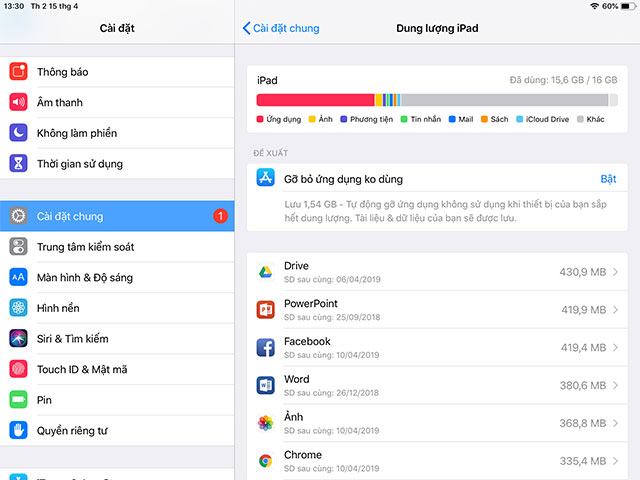
7. Khôi phục cài đặt gốc
Khi đã sử dụng hết mọi cách trên mà máy vẫn chạy chậm thì nên khôi phục cài đặt gốc iPad. Cách này sẽ xóa toàn bộ dữ liệu của thiết bị về trạng thái như khi mới mua. Trước khi restore thì đừng backup bởi các ứng dụng sẽ tự sao lưu lại dữ liệu, điều này sẽ khiến iPad bị giật khi khôi phục lại.
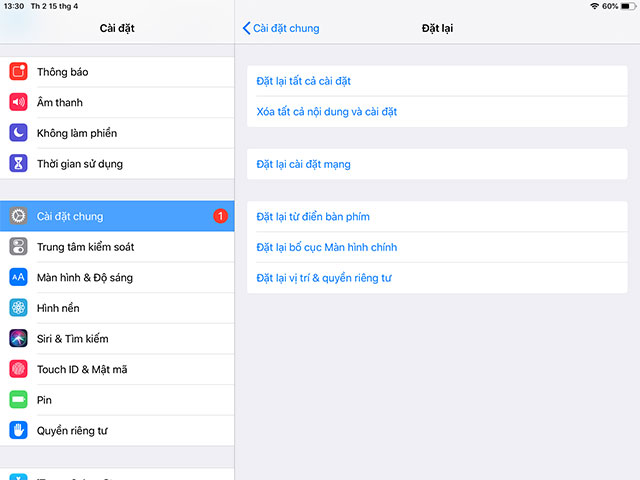
Lưu ý: Nếu bạn đã thử những cách trên mà iPad vẫn chạy chậm thì bạn nên xem xét lại:
- Phần cứng của máy có thể gặp vấn đề - mang ra những cửa hàng uy tín chuyên sửa chữa các thiết bị di động để kiểm tra.
- Trong trường hợp máy đã sử dụng quá lâu và không thể xử lý được các ứng dụng mới ra hoặc các ứng dụng yêu cầu hệ điều hành cao hơn, thì chúng ta nên mua một iPad mới để sử dụng.
Hi vọng bài viết sẽ giúp các bạn tăng tốc iPad, giúp thiết bị này chạy nhanh hơn hoặc không còn bị lag. Ngoài ra bạn có thể tham khảo một số thủ thuật dành cho các thiết bị iOS tại: thuviensachvn.com.
